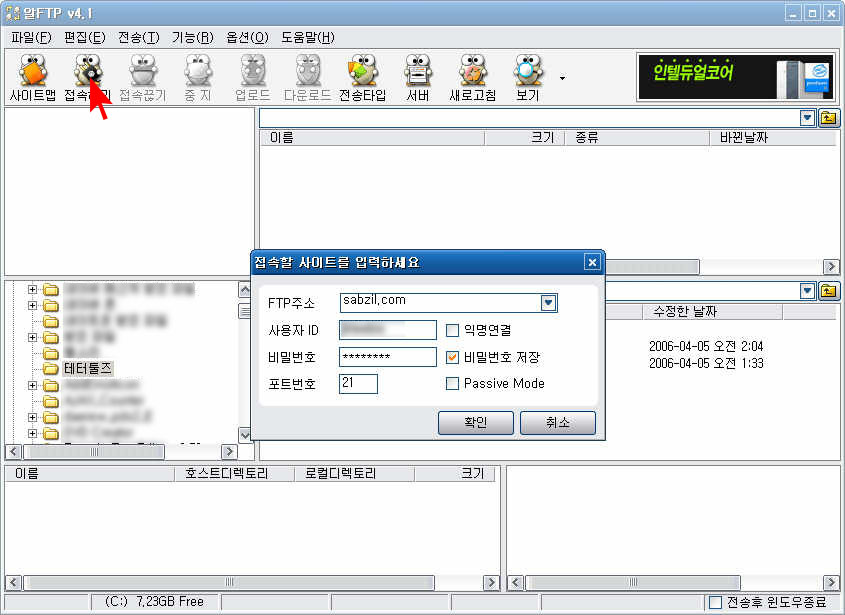
이번에는 본격적으로 서버에 업로드 할예정인데
저는 미리 sabzil.com이라는 도메인을 셋팅해놓은 상태로 업로드합니다.
비누넷을 사용하면 도메인이 없더라도 ID.byus.net 이란 도메인을 주기 때문에, 도메인이 없는 사람은 id.byus.net으로 접속을 하면 됩니다.
설치할때 크게 두가지로 나눠볼수 있는데
● 루트에 바로 설치하는 방법
이 경우에는 도메인 접속시 바로 블로그가 나오는 모양입니다.● /tt 와 같은 폴더를 하나더 생성해서 설치하는 방법
이경우는 도메인/tt 와 같이 폴더를 한번더 지정해줘야 블로그가 나오는 방법입니다.
저는 두번째 방법으로 설치할것입니다. 두번째 방법으로 설치해도 첫 페이지 파일에서 바로 포워딩 하는방법으로 불편을 최소화 할수도 있습니다.
일단 알FTP를 실행을 시킨뒤 아이콘중 ‘접속하기‘를 눌러 접속할 정보를 입력합니다.
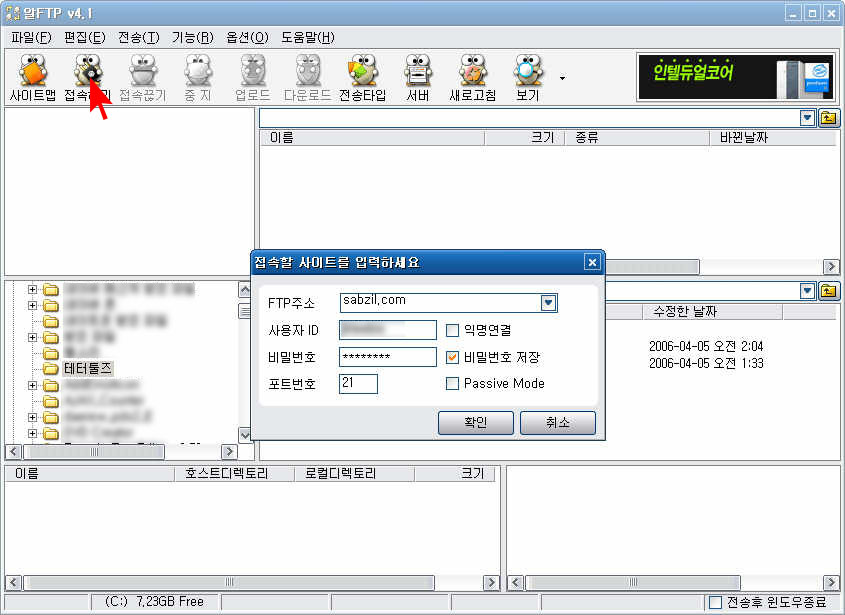
비누넷 기본 제공 도메인을 이용하시는 분은 ID.byus.net을 입력하시고 본인 아이디와 비밀번호를 입력하면됩니다.
비밀번호 저장 옵션은 접속할때마다 매번 입력하지 않도록 저장하는 기능이므로 필요에 따라 사용하시면 됩니다. 다 입력후 확인을 누르면 됩니다.
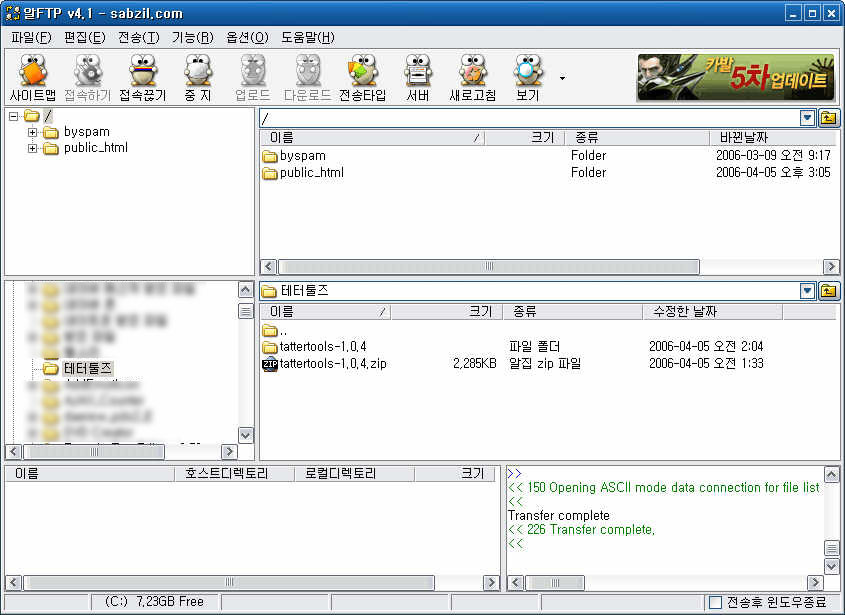
접속을 하면 제일 상단부분에 호스팅 공간이 보이고 중간에는 부분은 사용하고 있는 내컴퓨터 내용인데 서버 위치를 public_html로 옮기고, 내컴퓨터에서는 압축을 푼 내문서 – 테터툴즈 로 이동합니다.
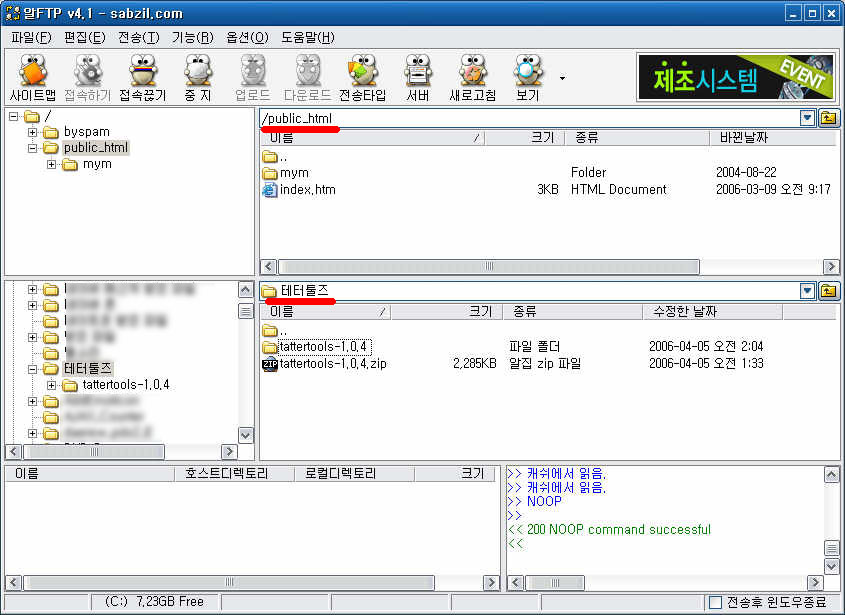
이 상태에서 내컴퓨터의 tattertools-1.0.4 폴더에서 마우스 오른쪽 버튼으로 업로드를 선택하여 업로드를 시작합니다.
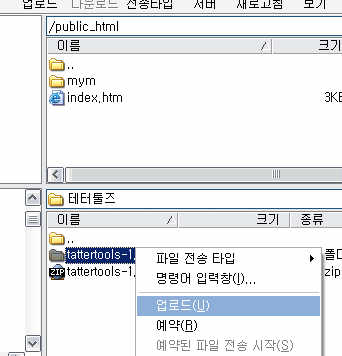
파일 갯수도 많고, 일반 가정용 인터넷 회선은 업로드가 느리므로 마음의 여유를 가지고 업로드가 완료되기를 기다립니다.
업로드가 완료되면 왼쪽 하단부분에 업로드목록이 깨끗해집니다.
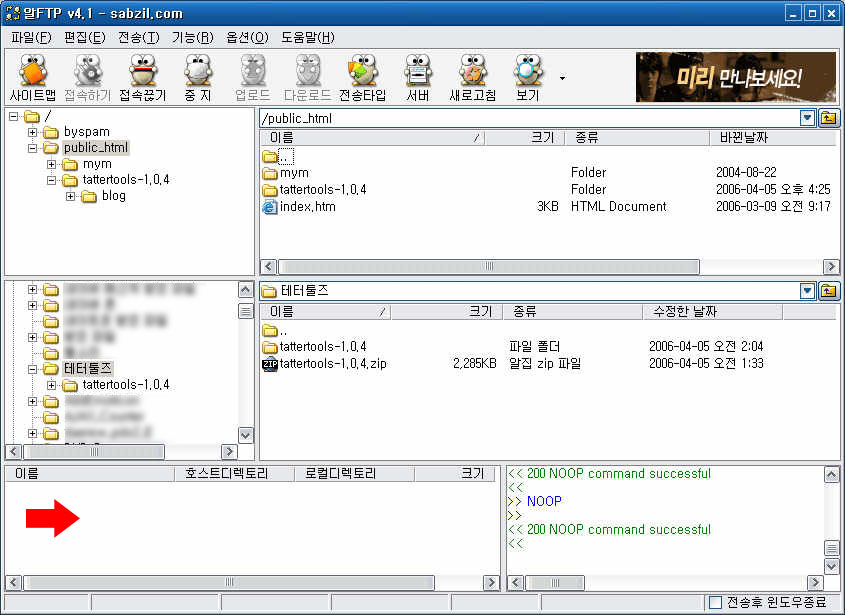
이제 파일 업로드 마지막 작업으로 폴더 이름을 바꾸면 됩니다.
서버에 올려진 tattertools-1.0.4 에다가 마우스 오른쪽 버튼으로 이름바꾸기를 선택한뒤에 tt로 바꿉니다.
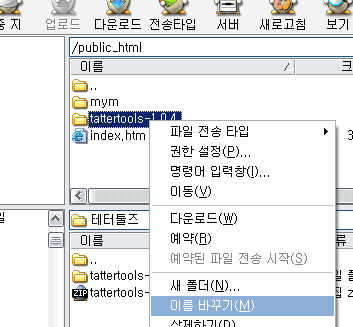
이로서 파일을 서버에 올리기 작업이 마무리가 되었습니다.
다음에는 테터툴즈를 위한 유니코드 디비 생성을 하겠습니다.